关于电脑关机 , 有几个方法分享给大家!
一、开始-关机 。
大部分人的做法 , 也是最简单的做法 , 都是:点“开始” , 然后点“关机”按钮 , 电脑就可以关机了 。

文章插图
二、windows + X快捷键(win10)
该方法我是用win10系统电脑测试的 , 如果你的电脑是win7系统的 , 该方法可能用不了 , 可以用下面的其它方法哦!

文章插图
三、Alt + F4(Alt + Fn + F4)快捷键
台式电脑用Alt + F4快捷键 , 笔记本电脑用Alt + Fn + F4快捷键 , 此时会弹出“关闭windows”对话框 , 选择“关机” , 点击“确定”按钮即可 。

文章插图
四、倒计时关机
假设我们要让电脑30秒后关机 , 我们可以按住“Windows + R”打开“运行”对话框 , 输入命令“shutdown -s -t 30” , 点击“确定”按钮即可 。 其中的30表示秒 , 如果要5分钟后再关闭 , 就得输入300 。

文章插图
五、定时关机
假设我们六点下班 , 18:05分让电脑自动关机 , 我们可以按住“Windows + R”打开“运行”对话框 , 输入命令“at 18:05 shutdown -s” , 点击“确定”按钮即可 。 其中的“18:05”表示的是关机的时间 。

文章插图
六、Ctrl + Alt + Delete快捷键
按“Ctrl + Alt + Delete”快捷键 , 可以进入管理页面 , 通过屏幕右下角的关机键可以对电脑进行关机、睡眠、重启操作 。
七、滑动关机(win10)
滑动关机是win10内置的一个小命令 , 可以让电脑和手机一样 , 滑动屏幕就能关机 。 我们可以按住“Windows + R”打开“运行”对话框 , 输入命令“slidetoshutdown” , 点击“确定”按钮即可 。

文章插图
八、强制关机(慎用)
台式电脑长按开机键或者笔记本电脑长按电源键 , 可以强制关闭你的电脑 , 特别是当你的电脑卡到不能动的时候 , 这一招非常的管用 , 但是这种方法要尽量少用 , 用多了会对电脑的系统造成一定的影响!
电脑高手必懂的知识
【电脑高手必懂的知识 电脑高手如何关机】电脑上USB3.0的接口 , 慢慢插进去会被当成USB2.0

文章插图
趁它不注意
IEEE754 浮点数标准中 , 零有两个表示方式:+0 , -0

文章插图
计算机并不精确
上一条解释在这里:

文章插图
IEEE754标准浮点数的表示形式
更让人无语的是在好多编程语言中0.1+0.2不等于0.3
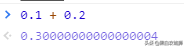
文章插图
这是由于二进制造成的
只要有-有限多个(通常用不了多少个)加法器 , 就能完成计算机所有运算操作 , 包括上今日头条浏览 。
其实计算机很笨的 , 聪明的是操纵它的人 。

文章插图
下载15k大小的文件和28k大小的文件 , 时间几乎是一样的 , 但下载一个15k大小的文件和14k大小的文件 , 前者比后者耗时几乎多了一倍 。
特别声明:本站内容均来自网友提供或互联网,仅供参考,请勿用于商业和其他非法用途。如果侵犯了您的权益请与我们联系,我们将在24小时内删除。
